Il arrive souvent que vous enregistriez un jeu, un tutoriel, un webinaire ou d'autres vidéos et que, plus tard, vous n'ayez besoin que de la partie audio ou que celle-ci soit si importante que vous devez la sauvegarder séparément. Ainsi, quelle que soit la situation, vous devez convertir votre enregistrement MP3 et pour cela, un outil spécialisé est nécessaire. Dans cet article, nous allons nous pencher sur les différents outils et méthodes permettant de convertir des enregistrements en MP3.
Partie 1. Convertissez un Enregistrement d'Écran en MP3 en Quelques Étapes Simples et Rapides sur Windows/Mac
Pour convertir des enregistrements d'écran en fichiers MP3 sur vos systèmes Windows et Mac, HitPaw Edimakor est un logiciel sur lequel vous pouvez compter. Non seulement il est rapide et facile, mais il prend également en charge plusieurs autres fonctions utiles. En utilisant le logiciel, vous pouvez exporter la partie audio de l'enregistrement MP3, M4A, WAV et autres formats clés. De plus, l'outil est livré avec une fonction d'enregistrement d'écran séparée qui vous permet d'enregistrer l'écran avec plusieurs options de sélection comme l'enregistrement de l'écran, de l'écran et de la caméra, de l'audio, du jeu et de l'application.
Mais veillez à obtenir l'autorisation d'enregistrement d'écran.
Fonctionnalités Principales
- Logiciel alimenté par l'IA et compatible avec Windows et Mac pour enregistrer, éditer et partager des vidéos et des fichiers audio
- Permet d'exporter l'enregistrement d'écran vers plusieurs formats audio tels que MP3, WAV, AAC, OGG, et bien d'autres.
- Fonction d'enregistrement d'écran dédiée permettant d'enregistrer l'écran en même temps que la caméra et le son. Des fonctions distinctes d'enregistrement de jeux et d'applications sont également prises en charge.
- Permet de personnaliser les fichiers enregistrés à l'aide d'autocollants, de filtres, de textes, de transitions, etc.
- Prise en charge de plusieurs fonctions basées sur l'intelligence artificielle, telles que la synthèse vocale, la conversion de la parole en texte, la génération de scripts, etc.
- Permet d'exporter des fichiers vers plusieurs appareils et formats de réseaux sociaux.
- Offre une version d'essai gratuite ainsi qu'une licence payante.
Vous trouverez ci-dessous les étapes à suivre pour convertir un enregistrement MP3 :
Étape 1. Lancez HitPaw Edimakor et dans l'onglet Mes Médias > Importer, cliquez sur le bouton Importer des fichiers pour parcourir et ajouter l'enregistrement d'écran. Le fichier peut également être glissé et déposé dans l'interface. Si vous voulez enregistrer l'écran, puis le convertir en MP3, veuillez cliquez sur l'onglet Enregistrer, Répétez ensuite les opérations suivantes.
Étape 2. Déplacez le fichier ajouté dans la timeline ci-dessous.
Étape 3. Cliquez sur le bouton « Exporter » dans le coin supérieur droit et une fenêtre de réglage apparaîtra. Activez la case « Exporter l'audio » et choisissez MP3 dans la liste déroulante. Sélectionnez le nom et l'emplacement du fichier et cliquez sur le bouton « Exporter » pour enregistrer le fichier audio.
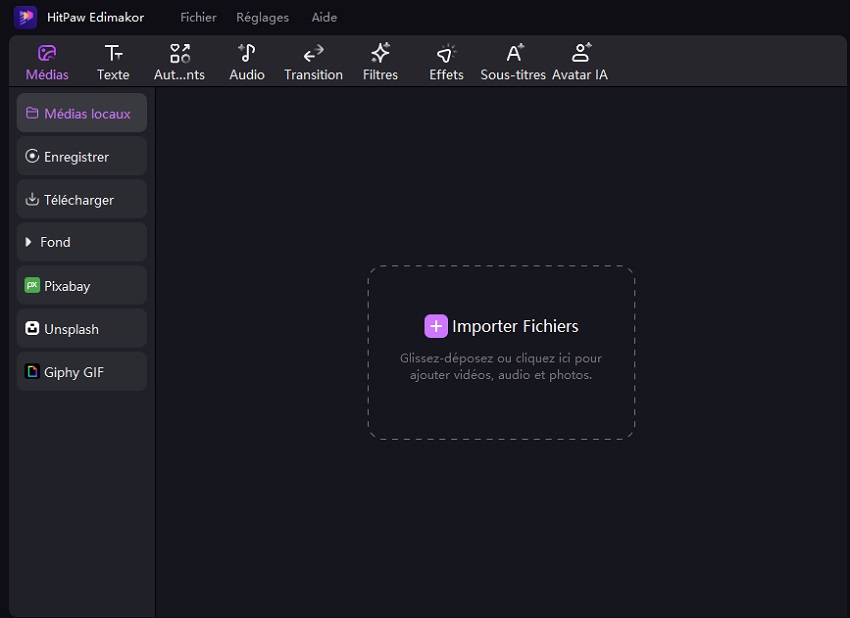
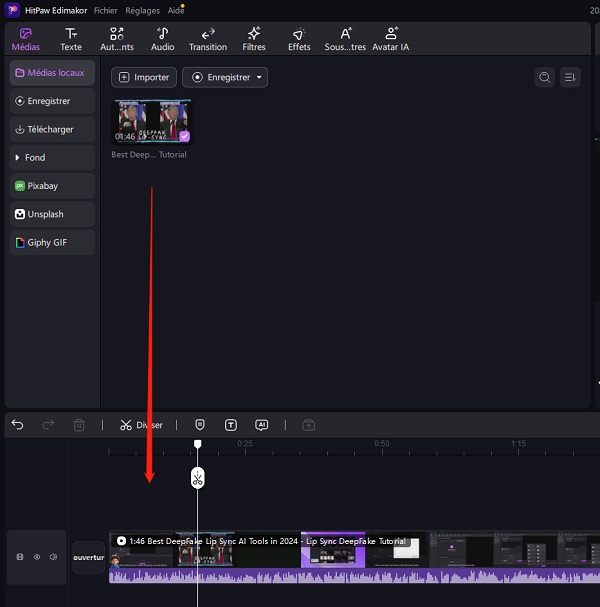
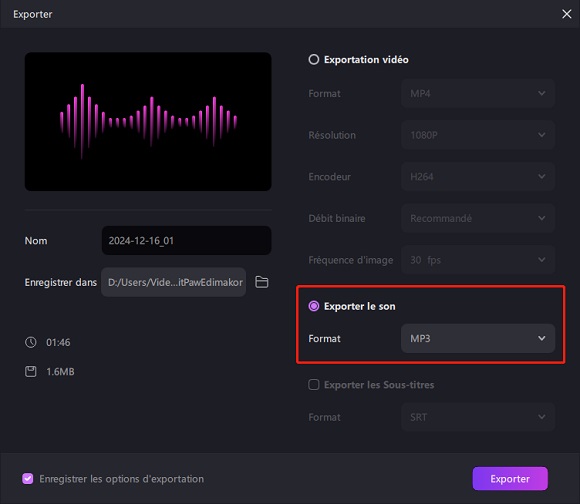
Partie 2. Comment Convertir un Enregistrement d'Écran en MP3 avec un Logiciel en Ligne
Pour les utilisateurs qui ne veulent pas s'embarrasser de l'installation d'un logiciel, les outils en ligne sont un excellent choix. Pour convertir votre enregistrement d'écran en MP3, Convertisseur Vidéo en Ligne HitPaw est un bon outil à considérer. Il s'agit d'un outil simple et gratuit qui convertit vos vidéos dans un grand nombre de formats, y compris le format MP3.
L'interface et jusqu'à 20 Mo de fichiers peuvent être ajoutés pour la conversion. De plus, il n'y a pas de filigrane sur les fichiers et il n'y a pas de publicité pour vous offrir une expérience sans tracas.
Suivez les étapes ci-dessous pour convertir un enregistrement d'écran en MP3 en ligne :
Étape 1. Lancez Convertisseur Vidéo En Ligne HitPaw sur votre navigateur et cliquez sur « Choisir un fichier » pour importer l'enregistrement d'écran.
Étape 2. Une fois le fichier ajouté, développez l'onglet « Convertir en », et dans la liste « Audio », sélectionnez « MP3 ».
Étape 3. Cliquez sur le bouton « Convertir » pour que l'outil commence la conversion. Enregistrez maintenant ces fichiers sur votre système local.
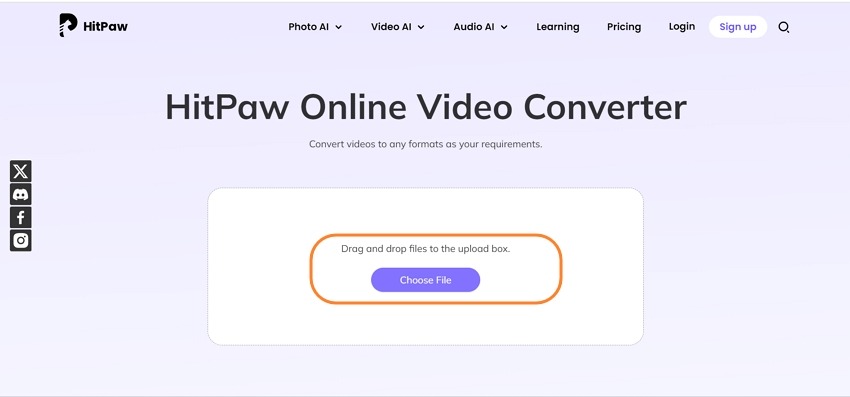
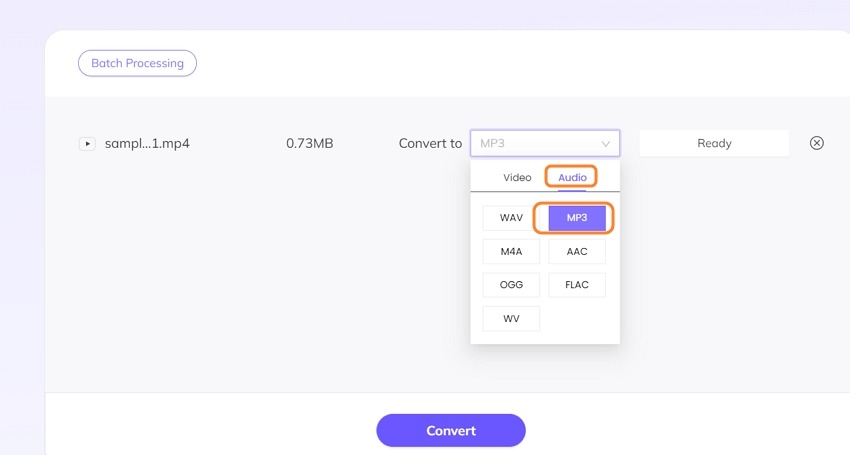
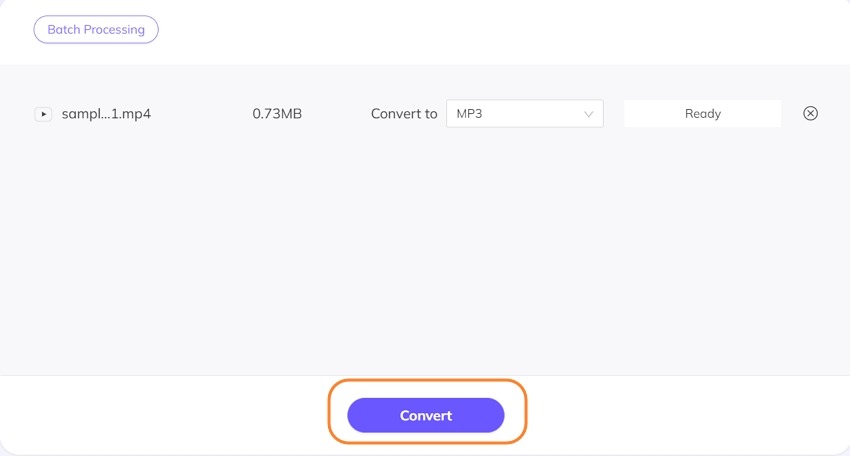
Partie 3. Comment Convertir un Enregistrement d'Écran en MP3 sur Votre iPhone
Sur votre iPhone, la conversion de l'enregistrement d'écran en MP3 peut être effectuée à l'aide d'une application appelée Convertisseur-Extracteur Audio MP3. Il s'agit d'une application gratuite offrant l'IAP qui permet de convertir n'importe quel fichier vidéo au format MP3 en toute simplicité. L'outil prend également en charge d'autres formats audio pour la conversion. Parmi les autres fonctionnalités, citons les coupeurs et épisseurs audio, une fonction de débruitage, le post-traitement des fichiers audio, la création de sonneries, etc.
Suivez les étapes ci-dessous pour utiliser l'application afin de convertir l'enregistrement de l'écran de l'iPhone en MP3
Étape 1. Installez l'application sur votre iPhone après l'avoir téléchargée.
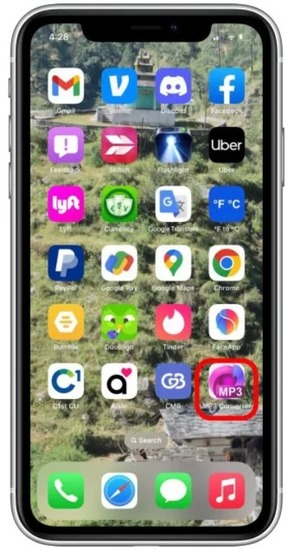
Étape 2. Cliquez sur le signe « + » en bas de l'écran, puis choisissez l'option Importer depuis le rouleau de la caméra pour parcourir l'enregistrement d'écran souhaité depuis votre rouleau de la caméra.
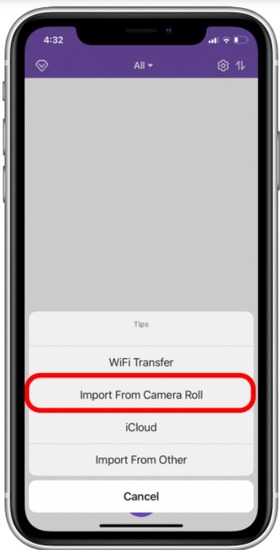
Étape 3. Sélectionnez la vidéo et appuyez sur le bouton « Ajouter » dans le coin inférieur droit.
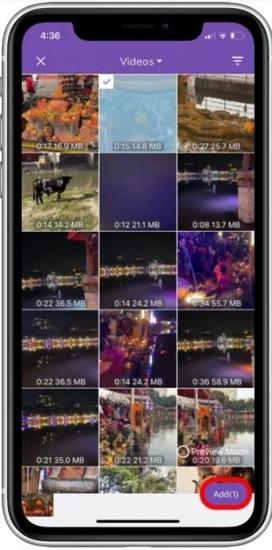
Étape 4. Une fois la vidéo ajoutée à l'interface de l'application, choisissez MP3 comme Format de sortie. Vous pouvez également sélectionner le volume de sortie.
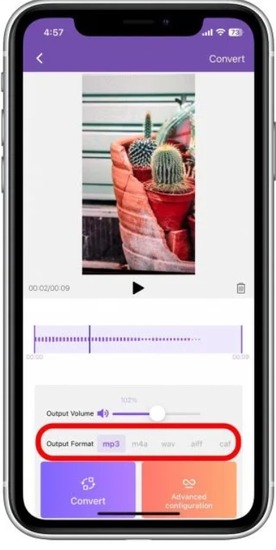
Remarque : si seule une partie de la vidéo doit être convertie en MP3, déplacez le curseur pour sélectionner cette partie.
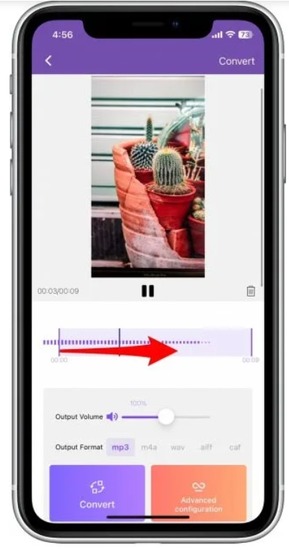
Étape 5. Cliquez sur le bouton Convertir de l'application pour lancer le processus. Une fois le processus terminé, cliquez sur le bouton Exporter pour enregistrer le fichier MP3.
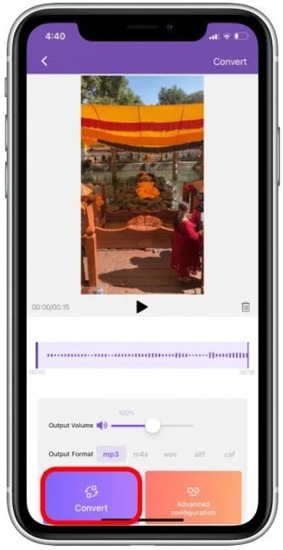
Vous pourrez ainsi convertir avec succès l'enregistrement d'écran en MP3 pour iPhone.
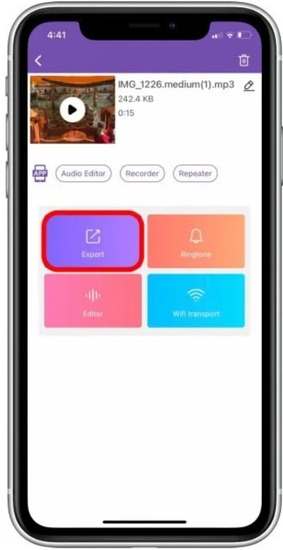
Partie 4. Comment Convertir un Enregistrement d'Écran en MP3 sur les Téléphones Android
Bien qu'il existe plusieurs applications sur Google Play Store pour convertir des vidéos au format MP3, celle que nous recommandons ici est Extracteur Audio : Vidéo vers MP3. En utilisant cette application, vous pouvez extraire un son de haute qualité à partir d'un fichier vidéo et les formats de sortie pris en charge sont les suivants : MP3, WAV et AAC. De plus, l'application prend en charge d'autres fonctionnalités telles que la coupe audio, le découpage, la modification de l'audio, la prévisualisation des fichiers, le partage des fichiers sur les sites de réseaux sociaux, et bien plus encore.
Pour transformer l'enregistrement d'écran en MP3 sur votre téléphone Android, suivez les étapes ci-dessous:
Étape 1. Installez l'application sur votre appareil Android, puis sélectionnez la vidéo dans la bibliothèque de votre appareil photo.
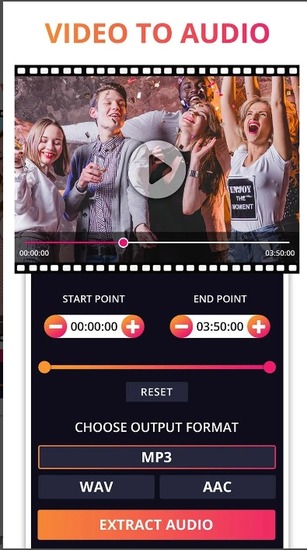
Étape 2. Ensuite, quand la vidéo est ajoutée à l'interface de l'application, choisissez le point de départ et le point d'arrivée à convertir.
Étape 3. Sélectionnez MP3 comme « Format de sortie » et cliquez sur le bouton « Extraire audio ». Le fichier MP3 extrait peut être enregistré sur votre téléphone Android.
Partie 5. FAQ sur la Conversion d'un Enregistrement d'Écran en MP3
-
Q1. Existe-t-il un moyen d'obtenir du son à partir d'un enregistrement d'écran ?
R1. Oui, il existe des outils pour accomplir cette tâche et l'un d'entre eux est HitPaw Edimakor. La fonction d'enregistrement d'écran de HitPaw Edimakor propose plusieurs options d'enregistrement, y compris l'enregistrement audio uniquement. Ainsi, il fonctionne également comme un enregistreur d'écran MP3.
-
Q2. Comment transformer un enregistrement en MP3 ?
R2. Nous avons discuté ci-dessus de plusieurs applications et outils pour différents appareils et plateformes qui peuvent être utilisés pour transformer un enregistrement en MP3. HitPaw Edimakor est un excellent choix pour les systèmes Windows et Mac.
Conclusion
Pour s'assurer que l'enregistrement audio d'écran au format MP3 est effectué en haute qualité et sans problème, il faut utiliser le bon outil et le meilleur auquel vous pouvez faire confiance est HitPaw Edimakor. En utilisant ce logiciel polyvalent sur Windows et Mac, vous pouvez enregistrer l'écran (avec de multiples options), éditer l'enregistrement et le convertir au format MP3 et à d'autres formats.
HitPaw Edimakor (Montage Vidéo)
- Montage vidéo basée sur l'IA sans effort, aucune expérience n'est requise.
- Ajoutez des sous-titres automatiques et des voix off réalistes aux vidéos avec notre IA.
- Convertissez des scripts en vidéos avec notre générateur de scripts IA.
- Explorez une riche bibliothèque d'effets, d'autocollants, de vidéos, d'audios, de musique, d'images et de sons.

Page d'accueil > Conseils pour l'enregistrement vidéo > 3 Etapes Faciles Pour Convertir Un Enregistrement MP3 (2025)
Laisser un Commentaire
Créez votre avis sur les articles HitPaw Edimakor








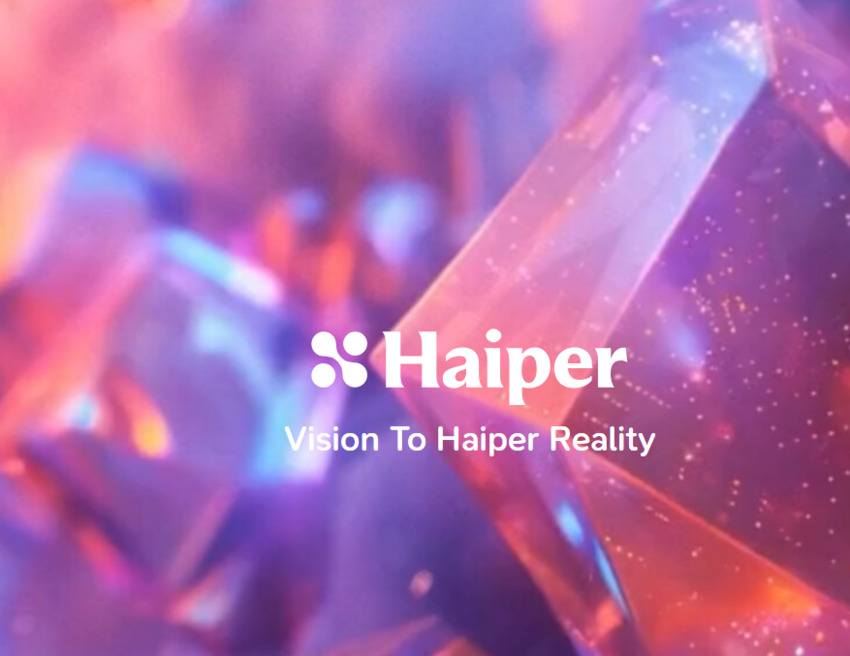

Renaud Norbert
Rédacteur en chef
Renaud Norbert le rédacteur en chef d'Edimakor, dédié à l'art et à la science du montage vidéo. Passionné par la narration visuelle, Yuraq supervise la création de contenu de haute qualité qui propose des conseils d'experts, des tutoriels approfondis et les dernières tendances en matière de production vidéo.
(Cliquez pour noter cet article)